Virharatkaisu USB -laitetta ei tunnisteta

- 862
- 18
- Gustavo Senger
USB on yleisin tapa yhdistää kaikki oheiskomponentit tietokoneeseen. Flash -asemat, kovat pyörät, näppäimistöt, hiiret ja paljon muuta - yhdistämme kaiken tämän tietokoneellemme ja kannettavat tietokoneet Yusbin avulla. Siksi, kun yhteyden yhteydessä on joitain ongelmia ja ongelmia, tämä voi häiritä vakavasti käyttäjän työtä tietokoneella. Tässä artikkelissa analysoimme yksityiskohtaisesti, mitä tehdä, jos on virhe "USB -laitetta ei tunnisteta". Aloitetaan. Mennä!

Virhekorjaus on laiminlyönti USB: n kanssa työskentelemisessä.
Joten jos sinulla on ongelmia yhdistämällä USB -flash -aseman tai minkä tahansa muun laitteen tietokoneeseen, ensimmäinen asia on varmistaa, että laite on käytettävissä. Aloita aina tästä, jotta et vietä paljon aikaa, jos käy ilmi, että flash -asema, hiiri tai jotain muuta vain rikki. Ongelma voi myös olla tietokoneen liittimen vastaisesti. Siksi yritä yhdistää laite muiden liittimien tai vielä paremmin toiseen tietokoneeseen varmistaaksesi varmasti.
Mieti nyt, miten tilanne korjataan, jos laite toimii. Poista USB -asema liittimestä. Sammuta sitten kannettava tietokone, sammuta se virtalähteestä. Napsauta Holta PC -virtapainike 5 sekuntiin. Tämä tehdään jäljellä olevien maksujen poistamiseksi tietokoneen komponenteista. Kytke kannettava tietokone päälle ja yritä kytkeä flash -asema uudelleen.
Toinen menetelmä sopii niille, joilla on kiinteä tietokone, ei kannettava tietokone. Yritä sammuttaa osa USB: n kautta kytkettyistä laitteista ja aseta järjestelmäyksikön takaosaan sijaitseva USB -flash -asema.

Jos yllä olevat menetelmät eivät ole auttaneet eroon virheestä, kokeile seuraavaa. Kun jokin laite ei toimi, sinun on aina pidettävä mielessäsi, että tämän ohjaimen syyllisyys voi olla syyllisyys. Alla olevan ongelman ratkaisemisvaihtoehto sopii Windows 7: lle ja 8: lle.
Ensin sinun on avattava "Suorita" -ikkuna. Käytä tätä avainyhdistelmää Win+R. Kirjoita sitten komento (ilman lainauksia) "devmgmt.MSC ". Nyt kun pääset laitteenhallinnalle, siirry USB -ohjainosaan, jos et ole löytänyt ongelmallista laitetta, katso "Muut laitteet" -osioon. Löytäessäsi halutun pisteen napsauta sitä avautuvan valikon oikealla näppäimellä, valitse "Päivitä ohjaimet". Sen jälkeen Windows -käyttöjärjestelmän tulisi löytää ja asentaa tarvittavat ohjaimet, mutta jos näin ei tapahdu, sinun on tehtävä se itse. Onneksi kuljettajien löytäminen mille tahansa laitteelle ei ole lainkaan vaikeaa. Se riittää syöttämään hakukysely, jolla on tarkka ja täydellinen nimi tuotteesta, täydentämällä sitä sanalla "ohjaimet".
Toinen tilanne on, kun tuntematon laite näytetään huutomerkin tehtäväpalkissa. Silloin on tarpeen toimia seuraavasti. Napsauta laitekuvaketta oikealla hiiren painikkeella ja valitse "Ominaisuudet". Siirry sitten kuljettaja -välilehteen. Napsauta "Roll Back" -painiketta, jos se on aktiivinen, jos ei, napsauta "Poista". Sen jälkeen avaa laitteenhallinta, siirry sitten "Action" -valikkoon ja valitse "Päivitä laitteen kokoonpano". Voit myös yrittää avata kunkin laitteen ominaisuudet nimellä "Generic USB HUB" ja Power Control -välilehdessä poista lintu "Salli" -kohdasta.

Uudemmille Windows 8 -käyttöjärjestelmille.1 ja Windows 10 voivat toimia seuraavan menetelmän. Kuten edellä tarkasteltuissa tapauksissa, avaa laitteenhallinta, napsauta hiiren oikeaa painiketta ja päivitä ohjaimet, vasta sitten sinun on valittava ”tämän tietokoneen ohjaimien haku” ja ilmoitettava yksi aikaisemmin asennetuista vaiheista seuraava askel. Napsauta sen jälkeen "Seuraava".
Voit myös yrittää muuttaa kannettavan tietokoneen virtalähde -asetuksia. Siirry vastaavaan osaan ohjauspaneelin kautta. Napsauta linkkiä "Vaihda lisäparametreja". Etsi luettelosta "USB" -parametrit ja kieltä porttien väliaikaisen sammutuksen.
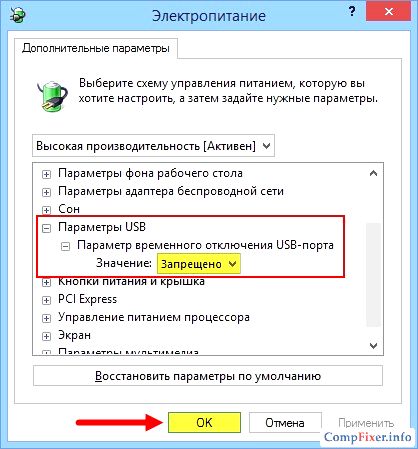
Tällä tavalla voit päästä eroon USB -laitteisiin liittyvistä virheistä. Mikä tahansa yllä olevista menetelmistä auttaa varmasti korjaamaan tilanteen. Kirjoita kommentteihin, oliko tämä artikkeli hyödyllinen sinulle, kerro muille käyttäjille kokemuksestasi samanlaisen ongelman ratkaisemisesta ja kysy kaikkea, joka kiinnostaa sinua tämän artikkelin aiheesta.
- « Puhelimen sammuttaminen tai käynnistäminen uudelleen ei -batterilla
- Adobe -lukijan asennus ja poistaminen »

